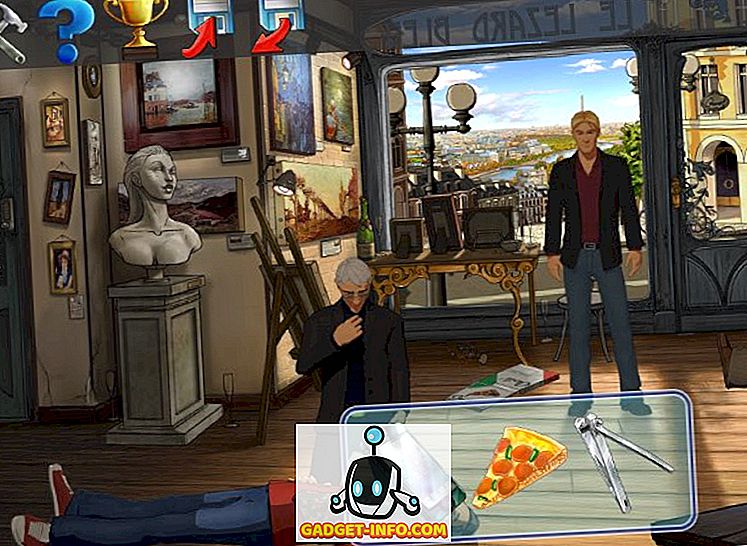Kada govorite o prilagodbi na Android uređaju, prva stvar koja dolazi na pamet su lanseri. Iako ne postoji glad velikih lansera na Play Store-u, Nova Launcher (Free, Prime $ 4.99) je omiljeni fan i zasluženo. Pokretač donosi tonu mogućnosti prilagodbe, a istovremeno osigurava da ne usporava uređaj. Ako ste netko tko koristi uslugu Nova Launcher, morate biti svjesni svih sjajnih značajki kao što su mogućnost mijenjanja paketa ikona, efekata prijelaza, stila ladice aplikacija, stila pristaništa itd., Ali postoje neki trikovi koje mnogi ljudi nisu svjesni od. Pa, kao što ste možda pogodili, donosimo vam 10 kul novih Launcher trikova koje svakako trebate koristiti:
1. Pogledajte izbornik Labs
Nova Launcher ima skup eksperimentalnih značajki i opcija za ispravljanje pogrešaka u skrivenom izborniku "Labs". Da biste pristupili izborniku Labs, najprije ga morate omogućiti pritiskom na tipku za smanjivanje glasnoće nekoliko sekundi na stranici Nova podešavanja . Kada završite, na stranici Nova podešavanja pronaći ćete opciju "Labs". Zatim možete provjeriti razne eksperimentalne opcije kao što su opcije veličine velike mreže, naopako, Gmail nepročitani broj itd. Postoje i "Debug" značajke, ali one su namijenjene programerima, tako da vam ne preporučujemo da se rugate s njima.
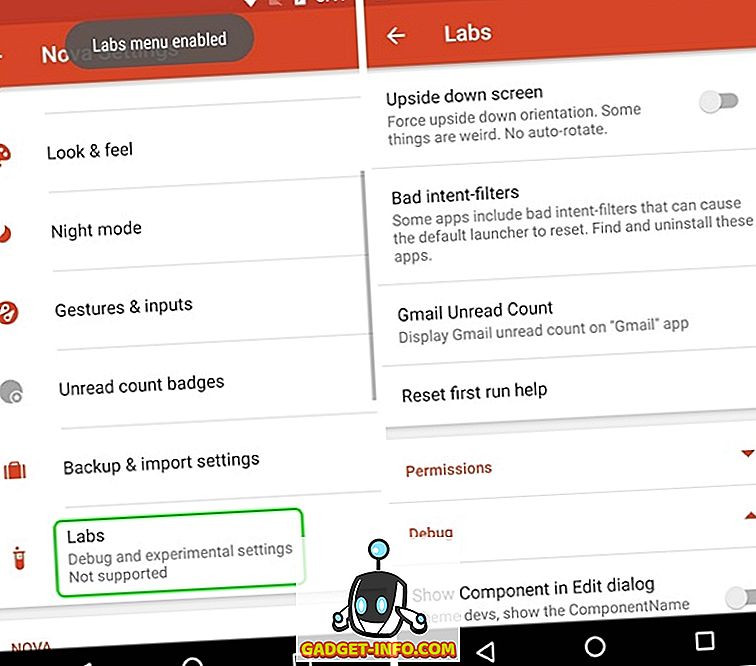
Dok je izbornik Labs već godinama dostupan u usluzi Nova Settings, značajke u izborniku se s vremena na vrijeme mijenjaju. Dakle, nemojte se iznenaditi ako je opcija uklonjena iz izbornika Labs jer Nova stalno dodaje nove opcije ili ih premješta na glavnu stranicu Nova Postavke.
Izbornik Labs možete onemogućiti pritiskom na tipku za glasnoću na stranici Nova podešavanja.
2. Dobijte vremenske informacije u Google pretraživačkoj traci
Nova Launcher vam omogućuje da napravite traku Google pretraživanja trajnom i promijenite njen stil, ali jeste li znali da možete dobiti informacije o vremenu na Google traci za pretraživanje? Pa, da biste to učinili, prvo ćete morati otići u Nova Settings-> Labs Menu i omogućiti opciju koja kaže “ Allow weather in search bar ”. Zatim idite na Nova Settings-> Desktop-> stil pretraživanja trake i pomaknite se do kraja, gdje ćete naći opciju “ Vrijeme ”. Možete ga samo omogućiti i odabrati željenu temperaturnu jedinicu.
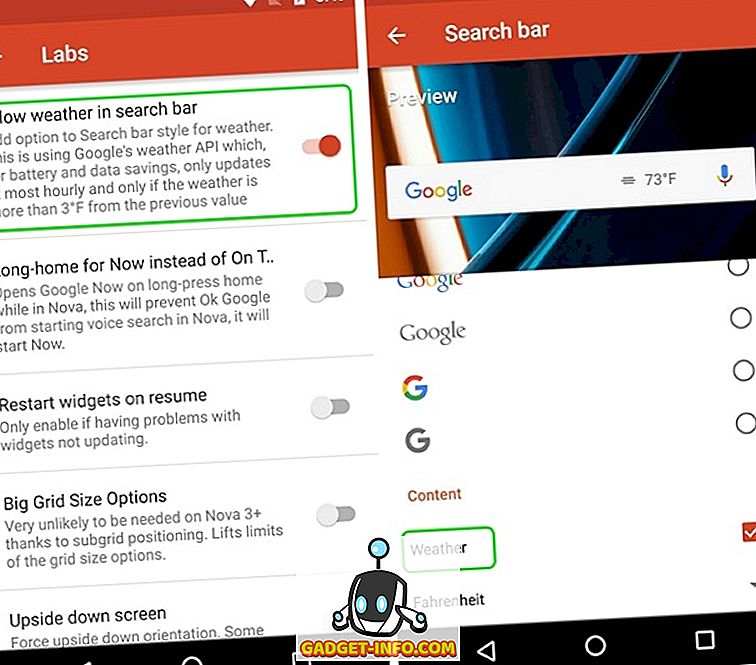
Kada završite, vidjet ćete temperaturu na Google traci za pretraživanje. To je cool, zar ne?
3. Prevlačite akcije na ikonama aplikacije (premijerna verzija)
Samo otvaranje aplikacija iz ikona aplikacija tako je stara škola, Nova Pokretač omogućuje vam da omogućite akcije povlačenja za ikone aplikacija. To je točno, možete odabrati ikone aplikacija da biste pokrenuli aplikaciju, prečac ili čak aktivnost na pokretu. To može biti vrlo praktično kada se radi o sličnim aplikacijama. Primjerice, postavila sam aplikaciju Kontakti da pokrene aplikaciju za telefon kada je povučena.
Da biste omogućili pokretanje prstom na bilo kojoj ikoni aplikacije, pritisnite početnu zaslon na ikonu aplikacije i dodirnite " Uredi ". Ako koristite Android 7.1, možda ćete morati dodirnuti "Ikona opcije", a zatim, "Uredi", jer ste prvi put predstavljen s prečicama aplikacije. Zatim se otvara prozor prečaca aplikacije. Ovdje dodirnite " Swipe action ".
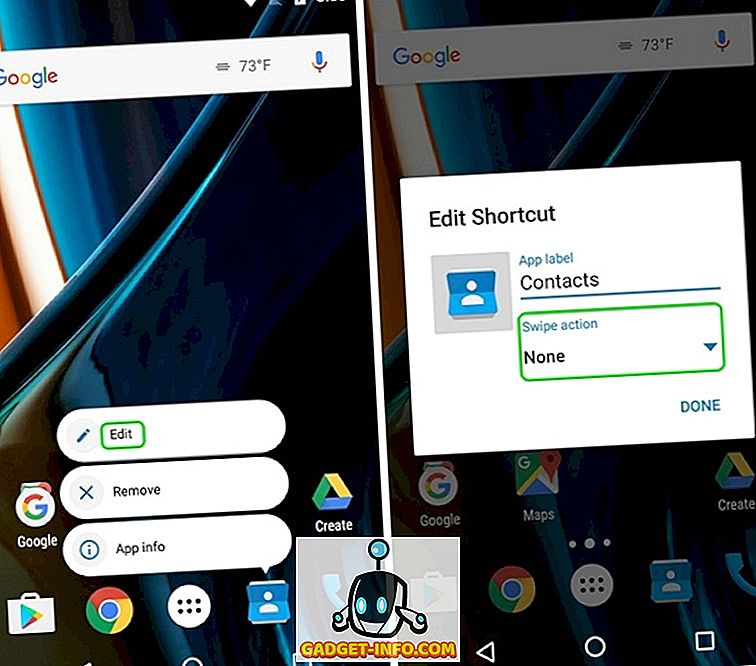
Zatim, stranicu s akcijama, gdje ćete morati odabrati akciju prelaženja . Možete birati između raznih aktivnosti, aplikacija i prečaca za aplikacije. Dotaknite bilo koju radnju i dodirnite " Gotovo ".
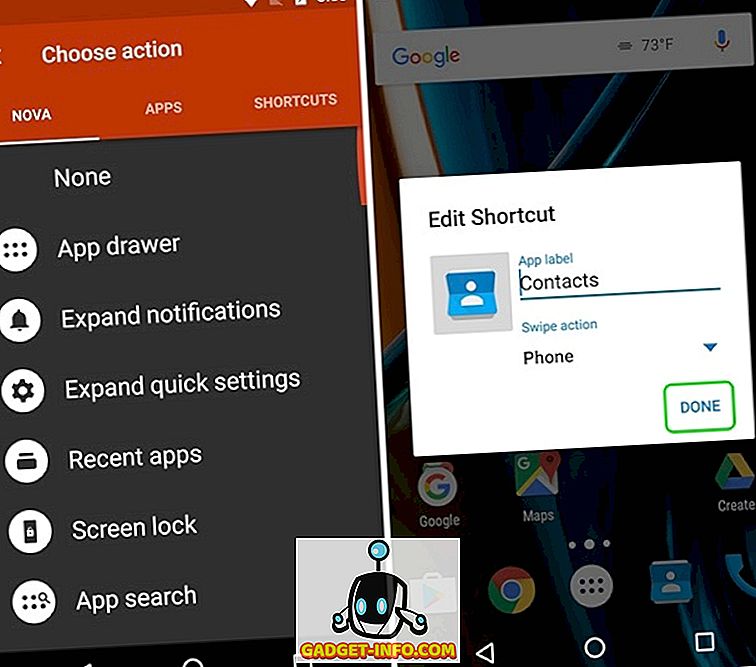
Kada to učinite, kad god dodirnete ikonu, aplikacija će se otvoriti, ali kada krenete prstom, akcija koju odaberete bit će aktivirana.
4. Promijenite određene ikone aplikacija
Svatko je svjestan činjenice da lako možete promijeniti pakete ikona putem programa Nova Launcher, ali mnogi ne znaju da možete mijenjati ikone određenih aplikacija. Zvuči cool, zar ne?
Pa, možete to učiniti tako da pritisnete aplikaciju i pritisnete gumb " Uredi ". Ovdje možete jednostavno dodirnuti ikonu aplikacije, a zatim odabrati iz različitih ugrađenih ikona, ikona iz različitih paketa ikona koje ste instalirali ili odabrati vlastitu prilagođenu sliku iz Galerije. Nakon što odaberete željenu ikonu, samo dodirnite učinjeno. Na taj način možete odabrati prilagođavanje svake ikone aplikacije na način koji želite, a možete ga koristiti i za stvaranje transparentne ili nevidljive ikone aplikacije.
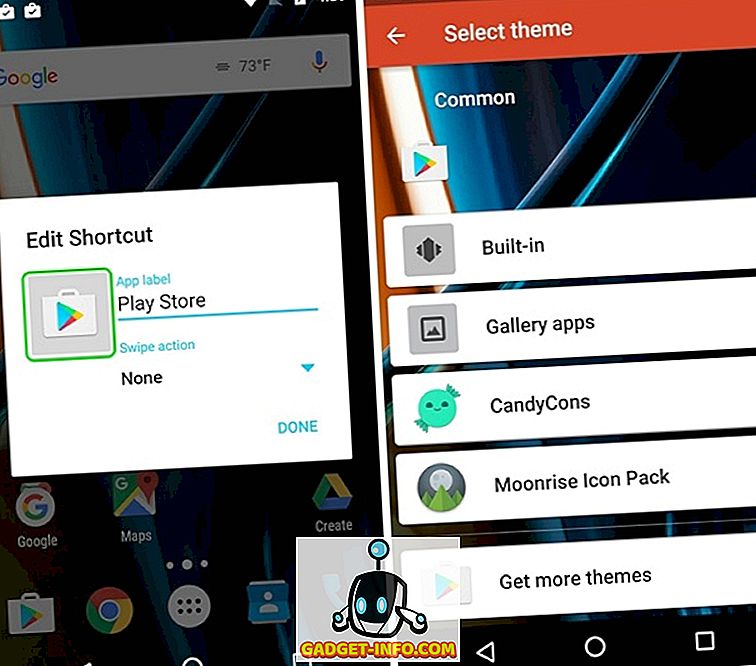
5. Stvaranje skrivenih mapa (glavna verzija)
Još jedna značajka u programu Nova Launcher koju volim je mogućnost stvaranja skrivenih mapa. Pomoću ove značajke mapu prečaca možete prikazati kao jednu aplikaciju, a kada dodirnete ikonu aplikacije, otvara se prva aplikacija u mapi ili možete odabrati prilagođeni prečac, a kada prelazite aplikacijom, mapa se otvara .
Da biste to učinili, držite pritisnutu mapu na početnom zaslonu i dodirnite " Uredi ". U okviru Edit Folder (Uredi mapu) omogućite "Swipe to to open folder" (Otvaranje mape) Možete odabrati radnju dodirivanja kao "Prva stavka u mapi" ili odabrati iz različitih radnji . To bi trebalo biti korisno kada ne želite da ljudi vide mapu i aplikacije u njoj.
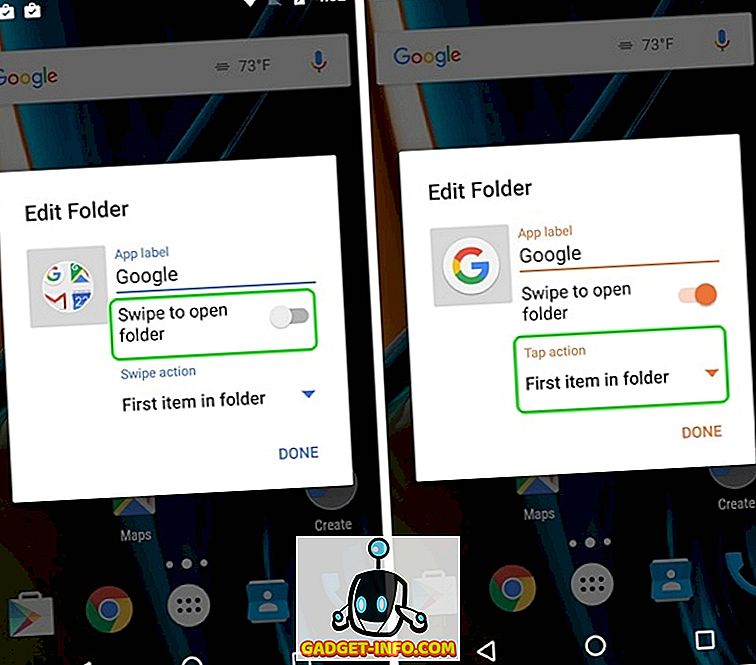
6. Sakrij aplikacije (Premijerna verzija)
Budući da govorimo o značajkama privatnosti, prijeđimo na skrivanje aplikacija. Kao i mnogi lanseri vani, Nova Pokretač također vam omogućuje da sakrijete aplikacije, što je vrlo bitna značajka, ako ne želite da ljudi prying na vaše privatne aplikacije ili ako samo želite sakriti bloatware. Da biste sakrili aplikacije, možete otići u Nova Settings-> App & widget drawers, pomaknite se dolje i dodirnite " Hide apps ". Zatim možete odabrati aplikacije koje želite sakriti i to je to, aplikacije će biti skrivene s početnog zaslona i ladice aplikacija.
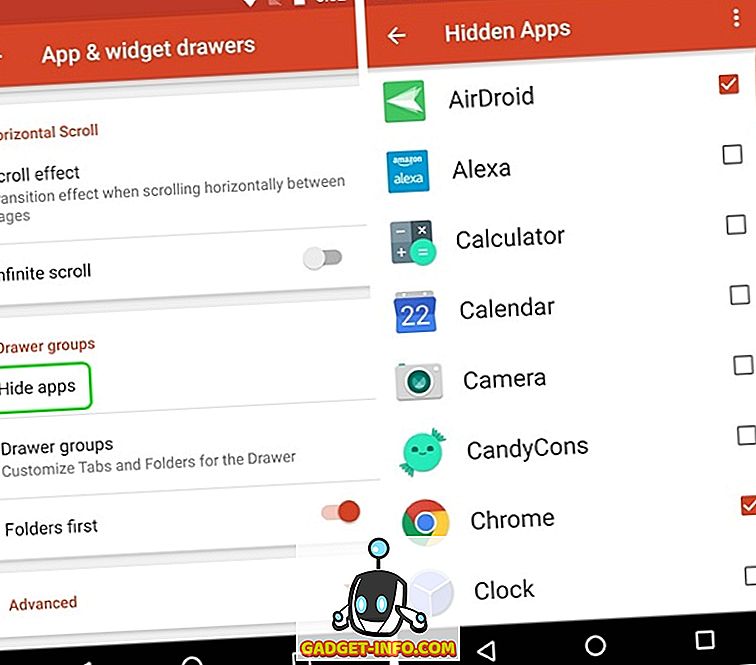
Tim skrivenim aplikacijama možete pristupiti pretraživanjem. Ako želite više načina za skrivanje aplikacija, možete pogledati naš članak o različitim načinima skrivanja aplikacija na Androidu.
7. Stvaranje kartica u ladici aplikacija (glavna verzija)
Ako ste netko tko instalira tonu aplikacija na svoj Android uređaj, preporučit ću vam da izradite kartice u ladici aplikacija za čišći izgled. Na primjer, možete izraditi kartice za različite kategorije aplikacija kao što su društveni, igre, rad itd.
Prvo ćete morati omogućiti "Tab bar" u Nova Settings-> App & widget ladice . Kada završite, možete promijeniti i stil kartice, ikone akcija izbornika i izolirati kartice. Zatim se spustite dolje i dodirnite " Skupine ladica ". Ovdje možete dodati različite kartice dodirom ikone plus u gornjem desnom kutu. Također možete promijeniti redoslijed kojim su dostupni u ladici aplikacija.
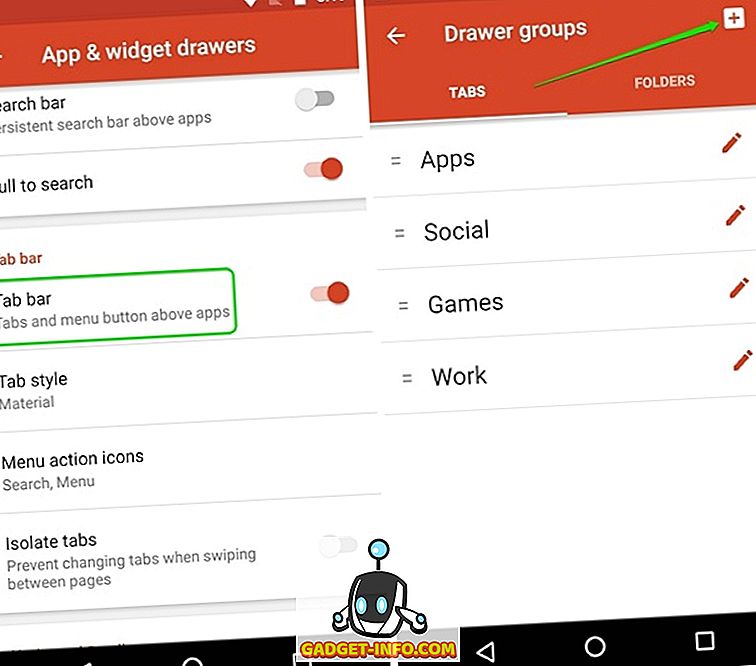
Možete jednostavno dodirnuti grupu kartica da biste odabrali željene aplikacije na toj kartici. To je jednostavno, ali nešto što ćete voljeti.
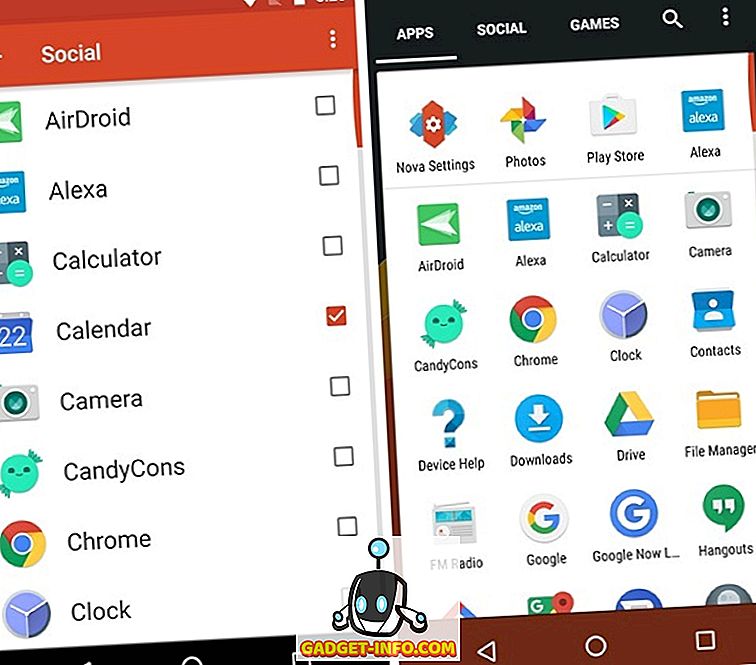
8. Spriječite promjene početnog zaslona
Dakle, sada ste postavili prekrasan početni zaslon zahvaljujući usluzi Nova Launcher, ali upravo ste slučajno dali svoj telefon nekome tko je samo zabrljao vaš početni zaslon. To je tužno, ali nešto što se događa s mnogo nas. Srećom, Nova Launcher uključuje opciju koja sprječava bilo koga da napravi bilo kakve promjene na početnom zaslonu.
Da biste ga omogućili, možete otići na Nova Settings-> Desktop i pomaknite se do kraja i dodirnite " Advanced ". Zatim omogućite opciju " Zaključaj radnu površinu ". Ova opcija zaključava početni zaslon i ne možete premještati ikone ili čak mijenjati pozadinu. Zapravo, kada dugo pritisnete na početnom zaslonu, pokretač će vam pokazati da je zaključan zajedno s opcijom otključavanja.
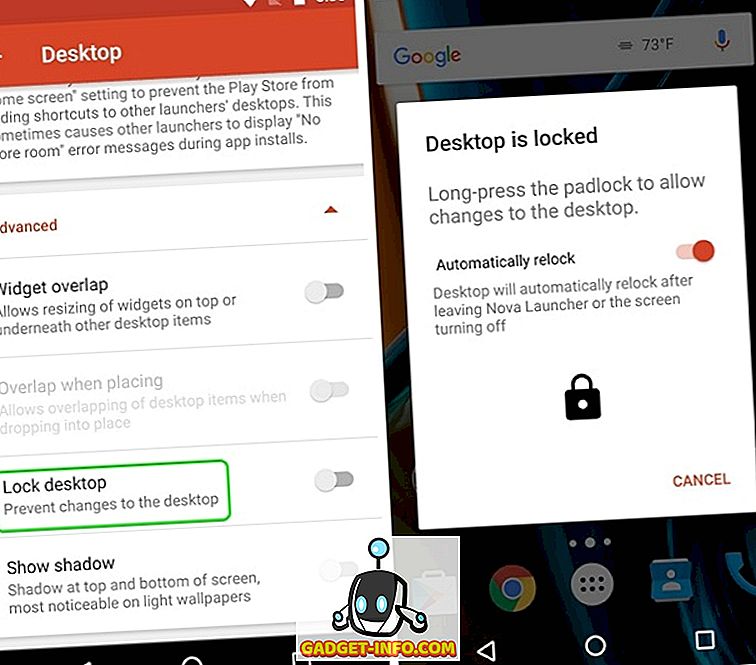
9. Dvaput dodirnite za zaključavanje zaslona (premijerna verzija)
Mnogi Android uređaji uključuju hladnu dvostruku slavinu na zaslonu za otključavanje značajke, ali ako želite čak i zaključati uređaj dvostrukim dodirom na početnom zaslonu, to možete učiniti putem Nova Pokretača. To možete učiniti tako da se uputite na Postavke-> Geste i ulazi, a zatim u odjeljku Pokreti dodirnite " Dvaput dodirnite ". Iz raznih radnji odaberite " Zaključavanje zaslona ".
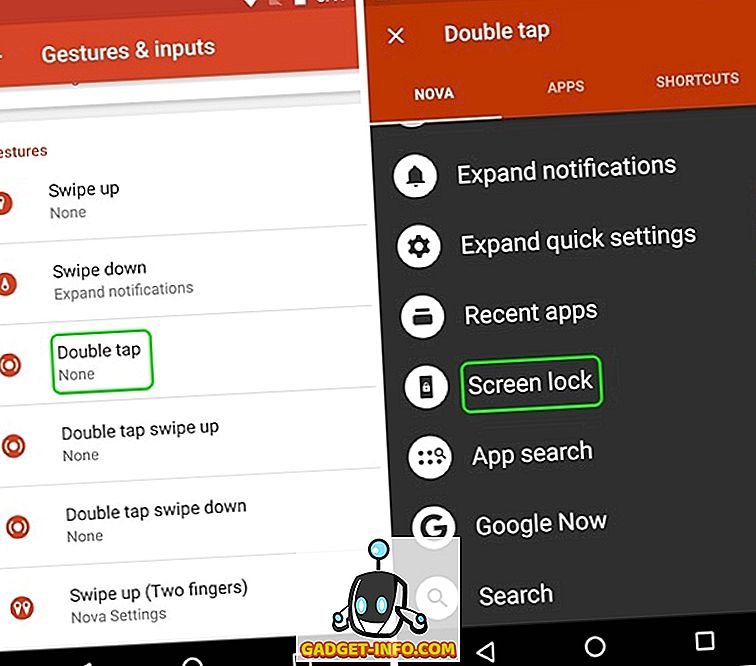
Kada završite, dvaput dodirnite na početnom zaslonu, što će od vas zatražiti da odaberete način zaključavanja zaslona . Ako odaberete "Device Admin", uređaj će biti zaključan, ali ako imate uređaj s otiskom prstiju, otključavanje otiska prsta neće raditi. Međutim, možete odabrati "Timeout", koji isključuje zaslon na 5 sekundi dok je zaslon isključen i uređaj je zaključan.
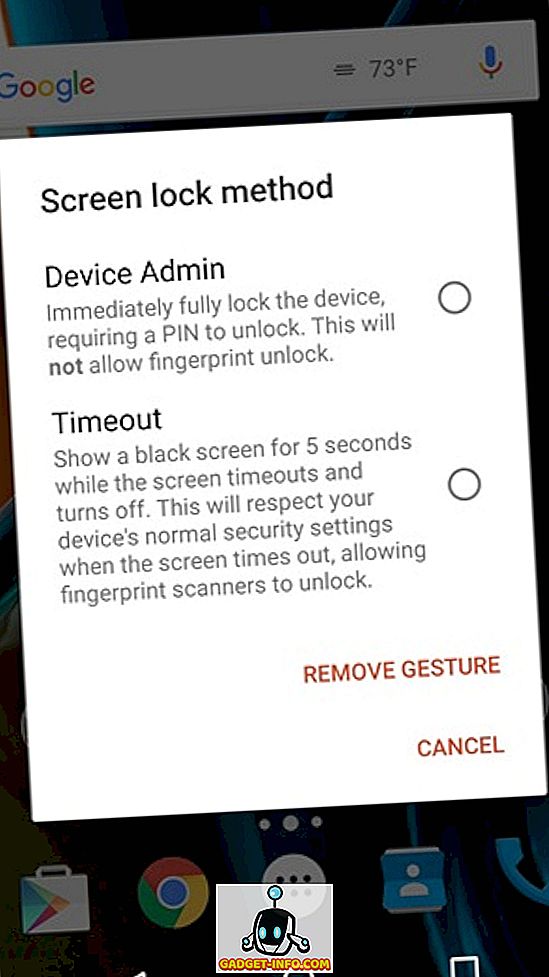
10. Provjerite transparentnost mapa
Ako ste netko tko voli minimalan stil za vaš Android početni zaslon, šanse su da vam bijela ili šarena pozadina koja se pojavljuje kada otvorite mapu ne izgleda dobro. Pa, možete napraviti pozadinu mape transparentnom pomoću Nova Pokretača. Krenite na Nova Settings-> Folders i dodirnite “ Background ”. Zatim samo pomaknite traku prozirnosti na 100% i odaberite željeni krug boja. Tada ćete vidjeti da kada otvorite mapu na početnom zaslonu, pozadina je transparentna.
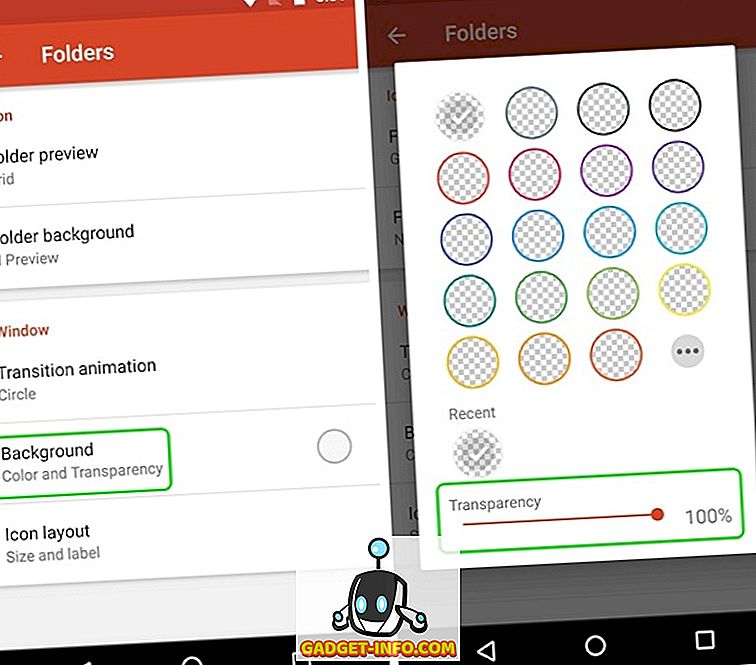

Bonus: Nabavite Pixel stil s Nova Launcher
Poput Googleovih novih Pixelovih uređaja i cool novog Pixel lansera s kojim dolaze? Pa, ne trebate novi Pixel da ga isprobate. Umjesto toga, možete potpuno oponašati Pixel-look s Nova Launcher. Evo našeg videozapisa o tome kako možete dobiti gotovo sve značajke Pixel na svom Android uređaju:
Napomena : Ako ste postavili opsežan program Nova Launcher, trebali biste izraditi sigurnosnu kopiju novih postavki. To možete učiniti u postavkama Nova Settings-> Backup & import . Time ćete se pobrinuti da čak i ako se premjestite na novi uređaj, možete instalirati Nova Launcher i uvesti sigurnosnu kopiju kako biste brzo dobili prilagođeni početni zaslon na novom uređaju.
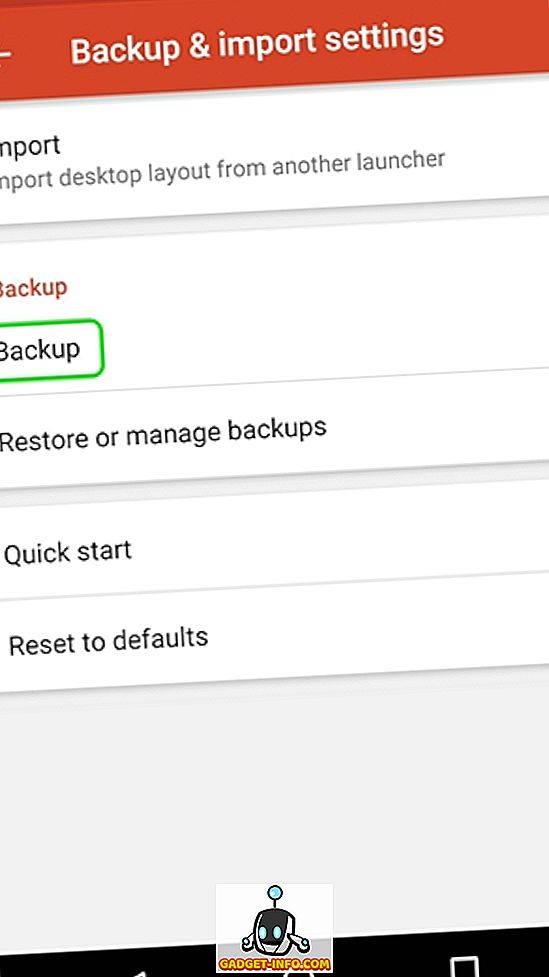
Jeste li spremni isprobati ove nove Launcher trikove?
Prema meni, to su najbolji trikovi za Nova Launcher, ali ako ste koristili Novu, znali biste da Nova ima puno više. S toliko opcija, možete se poigrati s raznim novim postavkama kako biste kreirali vlastitu temu. Kao i uvijek, javite mi ako znate za bilo koji drugi kul Nova Launcher koji sam možda propustio. Zvuk isključen u odjeljku komentara ispod.